
โทรออกหรือรับสายในแอปโทรศัพท์บน Mac
โทรออกบน Mac โดยกดเบอร์โทรบนแป้นตัวเลข แล้วคลิกรายการโปรดหรือสายโทรล่าสุด หรือเลือกเบอร์โทรในรายชื่อติดต่อของคุณ คุณยังสามารถโทรออกโดยคลิกเบอร์โทรศัพท์ที่ลิงก์ได้อีกด้วย เช่น บนหน้าเว็บหรือในอีเมล
ก่อนที่คุณจะเริ่ม
ตรวจสอบสิ่งต่อไปนี้ให้แน่ใจ:
Mac และ iPhone ของคุณมี Wi-Fi เปิดอยู่และเชื่อมต่ออยู่กับเครือข่ายเดียวกัน
คุณลงชื่อเข้าบัญชี Apple เดียวกันบนอุปกรณ์ทั้งสองเครื่อง
คุณได้ตั้งค่า iPhone ของคุณเพื่ออนุญาตการโทรศัพท์บน Mac ของคุณแล้ว
คุณลงชื่อเข้า FaceTime และเปิดใช้เบอร์โทรศัพท์ของคุณในการตั้งค่า FaceTime บนอุปกรณ์ทั้งสองเครื่อง
โทรออก
Siri: ลองถาม Siri ว่า “โทรหาศรีสุดา ศรีสันติโรจน์” เรียนรู้วิธีใช้ Siri
หรือไม่ใช้ Siri:
ไปที่แอปโทรศัพท์
 บน Mac ของคุณ
บน Mac ของคุณคลิก
 จากนั้นปฏิบัติตามวิธีใดๆ ต่อไปนี้:
จากนั้นปฏิบัติตามวิธีใดๆ ต่อไปนี้:ใช้เบอร์โทรซิมเบอร์อื่น: บนรุ่นที่มีซิมคู่ ให้คลิกเบอร์โทรซิมที่ด้านบนสุดแล้วเลือกเบอร์โทรซิม
ป้อนเบอร์โทรโดยใช้แป้นตัวเลข: ถ้าคุณใส่เบอร์ผิด ให้คลิก

โทรหาเบอร์โทรล่าสุดอีกครั้ง: คลิก
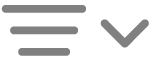 แล้วคลิก สายโทร เพื่อดูเบอร์โทรล่าสุดที่คุณกด จากนั้นคลิก
แล้วคลิก สายโทร เพื่อดูเบอร์โทรล่าสุดที่คุณกด จากนั้นคลิก  เพื่อโทรไปที่เบอร์โทรนั้น
เพื่อโทรไปที่เบอร์โทรนั้นวางเบอร์โทรที่คุณคัดลอกไว้: คลิกที่ช่องเบอร์โทรศัพท์ด้านบนแป้นตัวเลข แล้วคลิก วาง
ป้อนการหยุดพักแบบน้อย (2 วินาที): คลิกปุ่มดาว (*) ค้างไว้จนกว่าเครื่องหมายลูกน้ำจะแสดงขึ้นมา
ป้อนการหยุดพักแบบนาน (เพื่อหยุดพักการเรียกเลขหมายจนกว่าคุณจะคลิกปุ่มเรียกเลขหมาย): คลิกปุ่มชาร์ป (#) ค้างไว้จนกว่าเครื่องหมายอัฒภาคจะแสดงขึ้นมา
ป้อน “+” สำหรับการโทรออกต่างประเทศ: คลิกปุ่ม “0” ค้างไว้จนกว่า “+” จะแสดงขึ้นมา
คลิก
 เพื่อเริ่มการโทร
เพื่อเริ่มการโทร
ในการวางสาย ให้คลิก ![]()
รับสาย
เมื่อมีคนโทรหาคุณ การแจ้งเตือนจะแสดงที่ด้านขวาบนสุดของหน้าจอของคุณ จากนั้นปฏิบัติตามวิธีใดๆ ต่อไปนี้ได้:
รับสาย: คลิก

ปฏิเสธสาย: คลิก

หมายเหตุ: ในบางประเทศหรือภูมิภาค สายที่ปฏิเสธจะถูกตัดการเชื่อมต่อโดยไม่ส่งไปที่วอยซ์เมล
ส่งสายไปที่วอยซ์เมลโดยตรง: คลิก

ตอบกลับผู้โทรโดยใช้ข้อความ: คลิก
